Obnovitev podatkov iz bliskovnega pogona po formatiranju

- 1715
- 487
- Reginald Farrell
Vsaka izguba vedno povzroči samo negativna čustva, razočaranje pomeni. Oseba začne aktivno obžalovati, da ne poskuša poskusov, ki bi preprečili takšne izgube. Lahko izgubite ne samo določene elemente, ampak tudi pomembne podatke, ki jih je uporabnik zaželel bliskovni pogon. Žal na tem svetu nič za vedno ni za vedno, če je zelo pomembno, da zagotovite zanesljivo shranjevanje nekaterih informacij, vsebine, priporočamo, da morate narediti varnostne kopije, da se pozneje izognete neverjetnemu razočaranju.
Če hranite pomembne podatke na pomnilniški kartici, ne morete izključiti nekaterih nepredvidljivih posledic. Številni uporabniki se odločijo za varnostno kopiranje datotek in zagotavljajo njihovo shranjevanje na posebnih virih na internetu. Vendar se nekateri uporabniki bojijo puščanja informacij, zato zavrača to metodo. Seveda lahko uporabite drugi digitalni medij, na katerem lahko posnamete vse pomembne informacije.

Vendar je v tem primeru nemogoče zagotoviti stoodstotno ohranjanje podatkov. Življenje včasih spremlja Evil Rock, da napoveduje, katerega prihod je precej težaven. Zaradi tega bo v nekem trenutku morda treba ugotoviti, kako obnoviti datoteke Flash pogona po formatiranju. Na srečo so razvijalci programske opreme prijazno razdeljeni s programskimi izdelki, s pomočjo katere je mogoče obnoviti po oblikovanju bliskovnega pogona.
Proces okrevanja
Torej, če želite ugotoviti, kako obnoviti oblikovani bliskovni pogon. Vendar je nemogoče upoštevati takšne programe kot čarobno palico, da lahko v vseh primerih obnovi te bliskovne pogone po formatiranju.
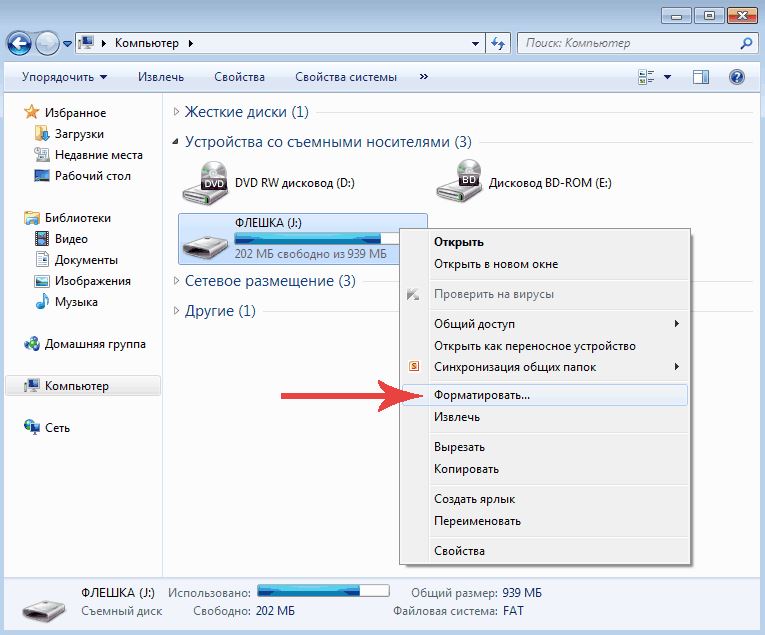
Najprej je mogoče obnoviti informacije iz oblikovanega bliskovnega pogona, vendar potem ni bilo nobenih zapisov o informacijah. V nasprotnem primeru, ko se oblikovani bliskovni pogon še naprej praktično uporablja, bo obnova podatkov iz bliskovitega pogona po formatiranju preprosto nemogoča.
Prav tako je precej problematičen in v večini primerov bi bilo nedvomno nemogoče vrniti izgubljene informacije, če bi morali odstranljiv medij na hitro oblikovati, vendar se zateči k globokemu oblikovanju. Obstaja več programov, ki bodo delovali kot reševalec za tiste, ki iščejo odgovor na vprašanje, ali je mogoče obnoviti oblikovano pomnilniško kartico.
Kadar je to mogoče in nemogoče obnoviti podatke
Pomembno je razumeti, da ne v vseh situacijah, oboroženih s celo najučinkovitejšimi programi za okrevanje po oblikovanju, je mogoče doseči pozitiven rezultat.
Rezultat bo verjetno uspešen, če:
- Informacije iz računalnika je uporabnik ročno odstranil;
- Oblikovanje je izvedlo vgrajena orodja operacijskega sistema;
- Datoteke so zaradi napada virusov izginile iz računalnika;
- Podatki so izginili, ko je bil pogon razdeljen na dele;
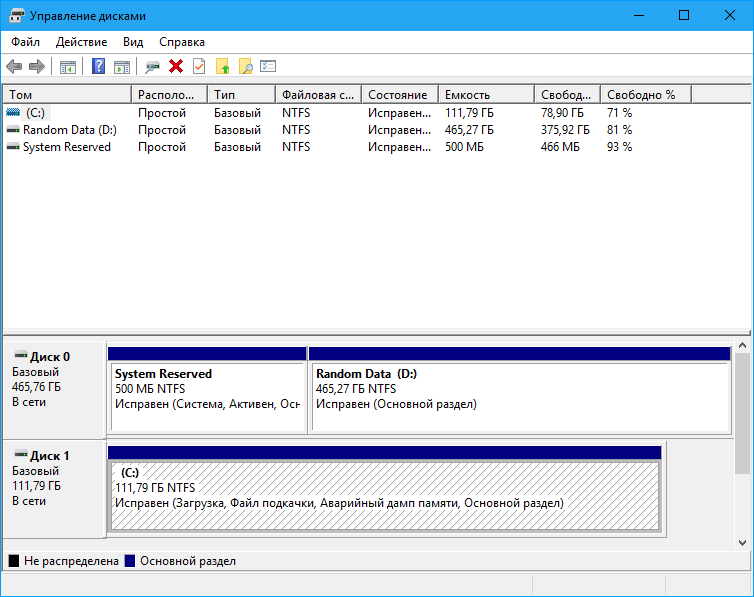
- Pojavila se je logična okvara v datotečnem sistemu.
Takšne situacije so zelo pogoste. Zato je po njih običajno uspešno obnoviti vse izgubljene podatke. Ali vsaj večino.
Obstajajo takšni primeri, ko je težko računati na okrevanje.
To vključuje naslednje dejavnike:
- Moti fizični disk;
- Odstranjevanje so izvedli močni programi Shredders;
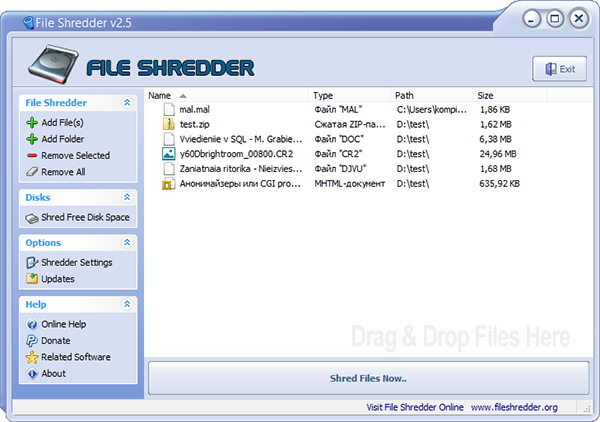
- bliskovni pogon je bil oblikovan z nizko stopnjo ali rezanjem;
- Podatki so šifrirani, hkrati pa ni ključnega pomena za dešifriranje.
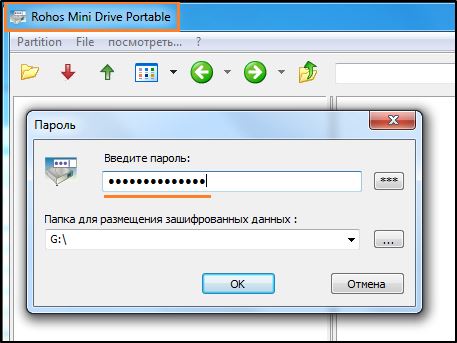
Tako ali drugače, vedno morate poskusiti. Ni težko. Poleg tega se številni učinkoviti programi za obnovo distribuirajo brezplačno.
Uporaba obnovitve particije RS
Če vaš računalnik še ni bil nameščen v računalniku kot obnovitev RS particije, ga priporočamo, da ga prenesete in nato začnite zagnati. Po zaključku uspešne namestitve zaženite program. Nato v oknu, ki se odpre, izberite digitalni pogon, na katerem so bile izgubljene informacije prej shranjene.
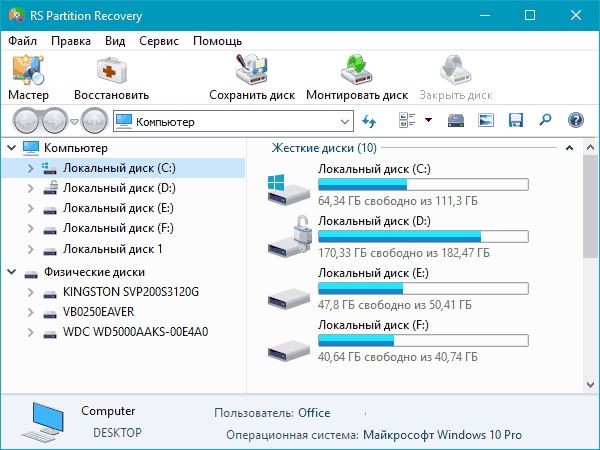
RS obnovitev particije
Po tem se bo na zaslonu prikazalo naslednje okno, v katerem bo predlagano, da izberete možnost analize stanja digitalnega medija, primernega za vas. Seveda je najbolje dati prednost prvi možnosti "Popolna analiza", v tem primeru pa bodo možnosti za obnovo izgubljenih podatkov iz bliskovnega pogona večje. Program nadalje začne samodejno iskati in sistematizirati vsebino, ki jo je mogoče obnoviti.
Po zaključku tega postopka se na zaslonu prikažejo mape, ki jih je treba oživiti na zaslonu. Morate jih preučiti, najti tiste, ki so še posebej pomembni za vas. Ta program vsebuje funkcije filtriranja, ki zagotavljajo bolj udobno in uspešno iskanje.
Ko ugotovite, kaj je tako pomembno za obnovo, na zgornji vodoravni plošči zlahka najdete parameter "obnovitev", kliknite nanj in samodejni postopek vrnitve pomembne izgube bo izveden brez vaše udeležbe.
Če si prizadevate ugotoviti, kako obnoviti več dokumentov iz bliskovnega pogona po formatiranju, zapleteno in tudi v teh dejanjih ni ničesar. Dovolj je samo vlečenje vseh dokumentov na obnovitveni plošči po vrsti, medtem ko jih lahko samo kliknete z desno miško in izberete parameter "Dodaj za obnovitev".
Če uporabljate na ta način, lahko naenkrat vrnete vse potrebne dokumente. Pomembno je le upoštevati, da je strogo prepovedano vzdrževati obnovljene datoteke v mapi v računalniku.
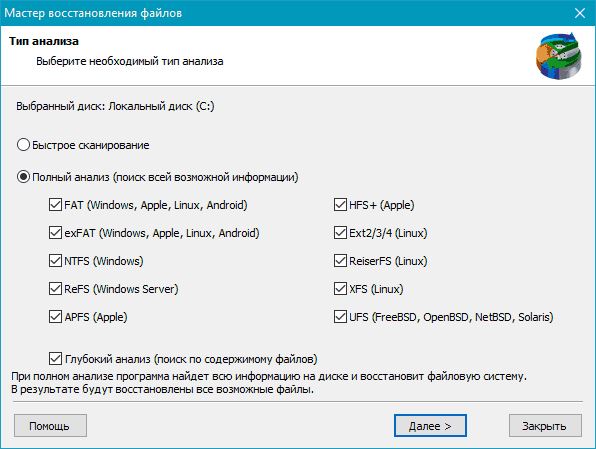
Z uporabo r-studio
R -Studio je še en programski izdelek, ki zagotavlja vračilo izgubljenih dokumentov. Če želite ugotoviti, kako obnoviti oblikovano pomnilniško kartico, lahko uporabite tak program in se prepričate, da pri uporabi takšne programske opreme ni težav.
Po namestitvi in zagonu programa morate izbrati digitalni pogon, na katerem so bili predhodni izgubljeni dokumenti. Samo enkrat kliknite nanj, da se prikaže v vrstici izbire nosilca. Poleg tega lahko v istem oknu vnesete obliko datotek, ki so za vas pomembne za vrnitev. To bo znatno omejilo lestvico iskanja in tudi prispevalo k njegovemu pospeševanju.
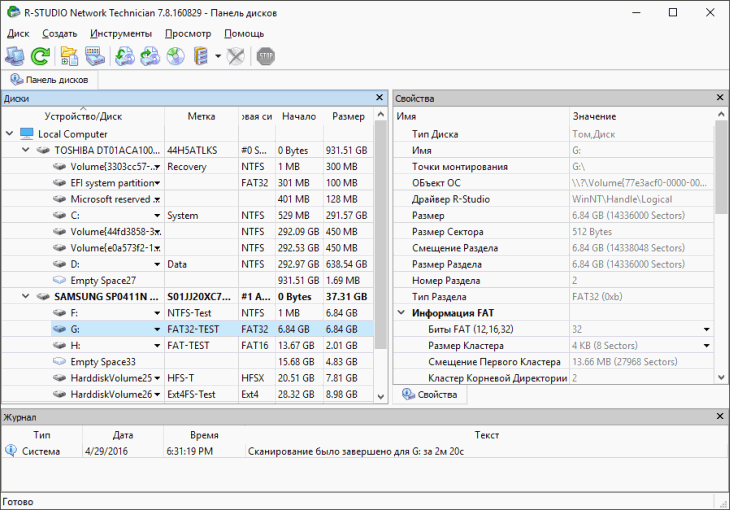
R-studio
Odličen program, ki se odlično spopada z nalogo, da obnovi podatke različnih prevoznikov, oblikovan in poškodovan.
Edini minus je, da morate plačati za njegovo uporabo. Na voljo je podpora ruskemu jeziku.
Isti razvijalec ponuja poenostavljen pripomoček R-Uneltete. Toda njegova posebnost je, da deluje v skladu z istimi algoritmi, medtem ko obnavlja podatke samo s pogoni FAT32.
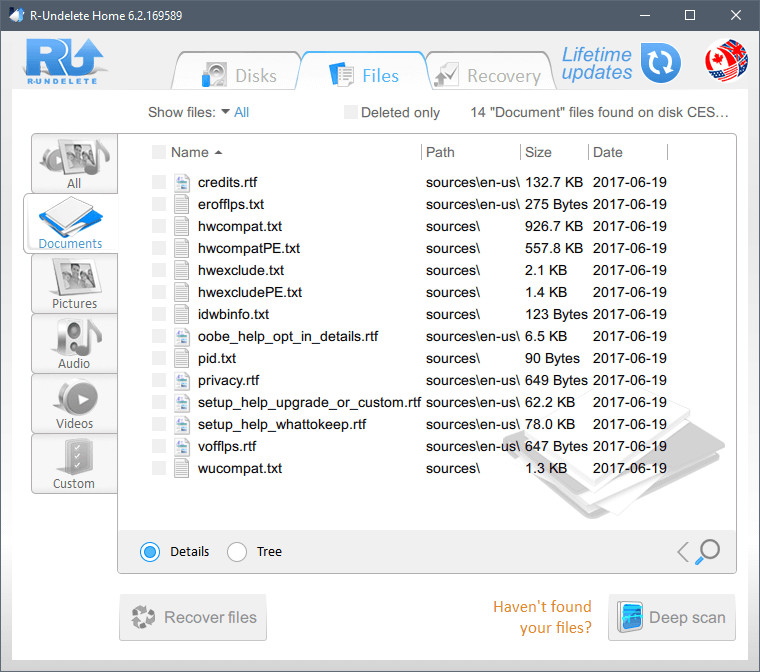
R-unelete
Ko kliknete gumb "skeniranje", se bo postopek iskanja datotek, za katere gotovo. Lahko ste blizu in vizualno opazujete vse spremembe, ki se dogajajo na zaslonu, vendar je zagotovo prepovedano vmešavati ta samodejni postopek, da ne bi izzvali okvare programske opreme.
Po zaključku skeniranja na zaslonu lahko najdete vrstico "dodatne najdene datoteke", ko kliknete nanjo, bodo vsi dokumenti prikazani, da bo program lahko uspešno in v kratkem času obnovil.
Vse jih lahko dodelite, vendar lahko v potrditvenih poljih namestite potrditvena polja poleg tistih, ki so predstavljeni za vas. Še vedno kliknete gumb "Obnovitev" in počakajte nekaj časa, da lahko program zaključi postopek.
R.Varčevanje
Priljubljen in hkrati enostaven za uporabo ruskih razvijalcev, ki se distribuirajo brezplačno. Ustvarjalci sami ugotavljajo, da je bil njihov uporabniški pripomoček ustvarjen na podlagi močnega programskega izdelka, ki ga predstavlja Recovery Explorer.
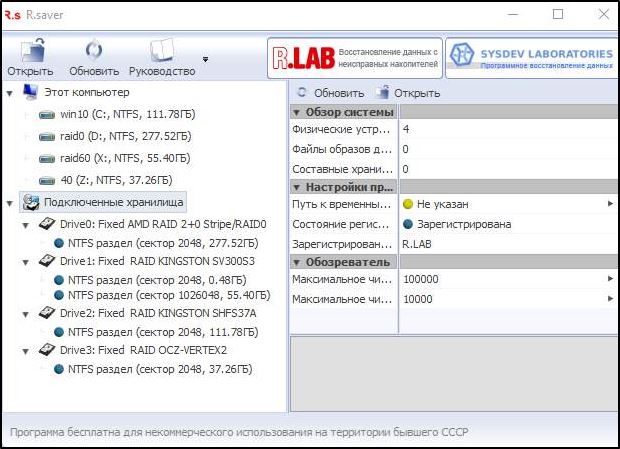
R-Saver
Namestitev ni potrebna. Arhiv je preprosto razpakiran in program se zažene. Poleg tega deluje na vseh različicah Windows, začenši z Windows XP.
Utility je sposoben izgubiti podatke iz bliskovnega pogona in trdega diska.
Uporaba orodja je izjemno preprosta:
- Med prvim zagonom se seznanite z navodili in potrdite seznanjanje ustreznega gumba;
- Pritisnite tipko za delo;
- Izberite nosilca, na katerem bo prišlo do okrevanja;
- Kliknite gumb "Nadaljuj";
- upoštevajte vse predmete, ki jih je treba vrniti (prikazani so po zaključku skeniranja);
- Pritisnite tipko za obnovo in počakajte na konec.
Večina analogov deluje na istem načelu. Pravkar sem izbral razdelek za oživljanje informacij, pritisnil nekaj gumbov in čakal na rezultat.
Fotorek
Sprva je bila predlagana samo konzolna različica programa, potem pa se je pojavila sedma grafična izdaja. To je zelo poenostavilo delo z uporabnostjo s strani novincev in navadnih uporabnikov.
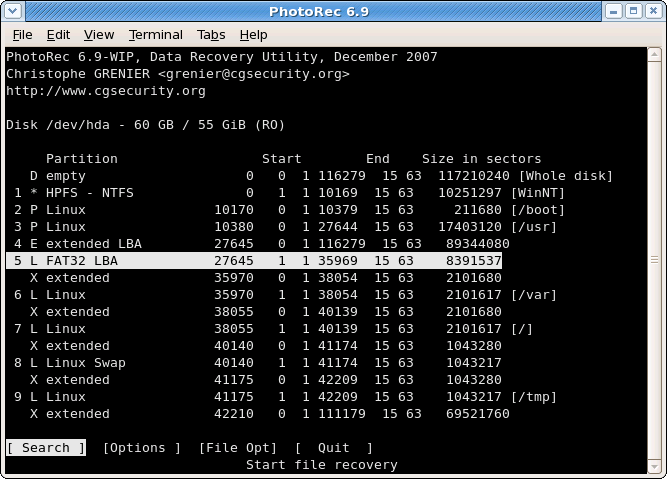
Fotografija obnovi
Zanimivo je, da je bil ta program razvit kot orodje za obnovo pomnilniških kartic na kamerah in video kamero. Toda potem, ko se razvija, je funkcionalnost vplivala na navadne bliskavice, trde diske.
Distribuira brezplačno, podpira delo z vsemi priljubljenimi operacijskimi sistemi. To niso samo okna, ampak tudi macOS, Linux.
Če želite obnoviti podatke, potrebujete:
- Izvlecite vsebino iz arhiva;
- Zaženite datoteko z Exe Extension;
- izberite nosilca za okrevanje;
- Določite prostor za shranjevanje reanimiranih podatkov.
Pritegne dejstvo brezplačnih programov. Hkrati deluje nič slabše od mnogih plačanih konkurentov.
Pametno obnovitev podatkov
Deluje s stacionarnimi in prenosnimi prevozniki, to je s flash pogonom, pomnilniškimi karticami, trdimi diski. Minus je, da je program prilagojen samo operacijskim sistemom Windows. Namestitev za delo ni potrebna.
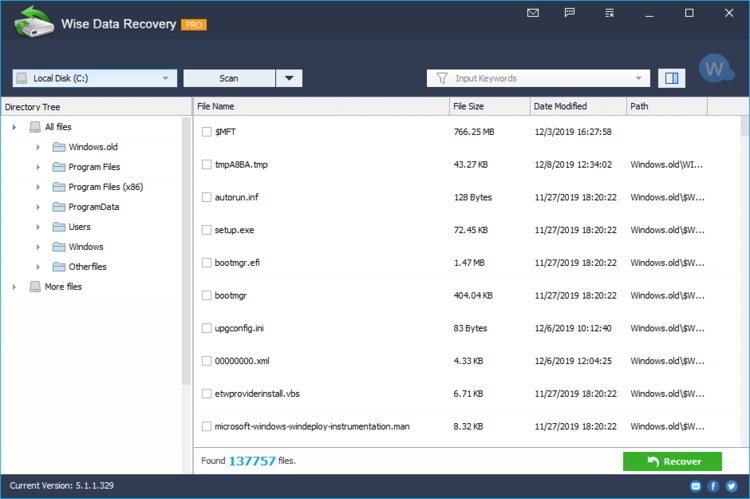
Pametno obnovitev podatkov
Prednosti vključujejo visoko hitrost skeniranja tudi na neprodostnih računalnikih.
Pri skeniranju morate biti pozorni na barvo kroga v bližini datoteke. Navajajo naslednje:
- Zelena. Taka datoteka ni bila prepisana, zato jo je mogoče obnoviti brez težav.
- Rumena. To kaže na delno prepisovanje. Obstaja verjetnost okrevanja, vendar ni nobenih garancij.
- rdeča. Takšni podatki so bili popolnoma odvečni. Okrevanje je nemogoče.
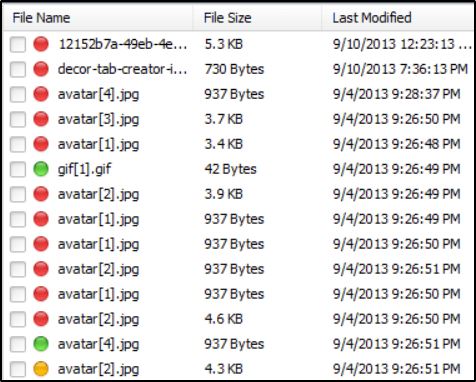
Poleg tega je vmesnik narejen s podporo ruskega jezika. Torej je to dobra možnost za tiste, ki morajo po formatiranju vrniti izgubljene podatke.
Če želite delovati, samo zaženite program, pritisnite gumb za skeniranje in nato izberite datoteke, ki se ukvarjajo z UP in kliknite tipko za obnovitev.
Disk vaja
Pripomoček, ki je še posebej priljubljen med uporabniki operacijskega sistema MacOS Apple. Šele pred kratkim je bil na voljo Windows.
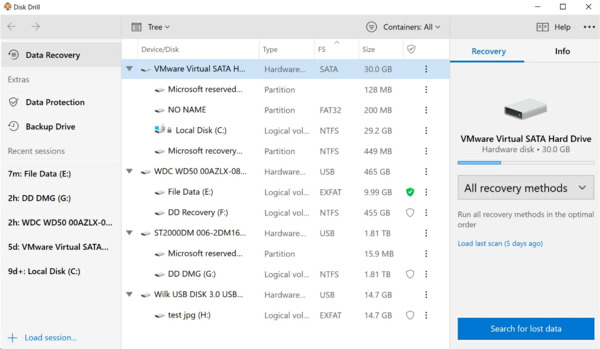
Disk vaja
Obstaja določena pomanjkljivost v obliki omejitev glede obsega obnovljenih podatkov v brezplačni različici. Je 1 GB.
Še ena pomanjkljivost potrebe po namestitvi aplikacije. Nenavadno je, saj tak postopek vodi do prepisovanja podatkov in sama uporabnost lahko na koncu ovira vrnitev dela izgubljenih podatkov.
Hkrati vam redna uporaba programa omogoča organiziranje celotnega računovodstva vseh izbrisanih datotek, jih obnovite zaradi varnostne kopije. Deluje z velikim številom datotečnih sistemov. Tu ni ruskega jezika vmesnika.
Za delo potrebujete:
- namestiti programsko opremo v računalnik;
- Zaženite aplikacijo s pomočjo pravic skrbnika;
- Izberite nosilca z oblikovanimi podatki;
- Določite ustrezno možnost skeniranja;
- Kliknite gumb za obnovitev;
- Na koncu skeniranja izberite datoteke za obnovitev;
- Kliknite na obnovi.
Verjetnost vrnitve izgubljenih informacij s to aplikacijo je precej velika.
RS obnovitev datoteke
In to je že plačana aplikacija, ki ima rusko -tujoči meni. Ne morem samo obnoviti po oblikovanju, ampak tudi ohraniti in delati s slikami teh podatkov.
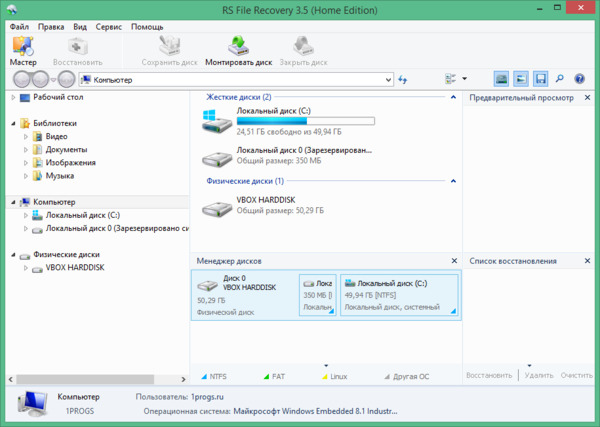
RS obnovitev datoteke
Po analizi USB Flash pogona ali diska program prikaže podrobno poročilo o njih, kaže na možnost oživljanja.
Brezplačna različica ponuja samo optični bralnik, samo orodje za obnovitev pa je na voljo samo v plačani različici. Minimalna cena od 999 rubljev. Potrebujete namestitev v računalniku.
Ontrack Enostavno okrevanje
Velja za enega vodilnih v smislu učinkovitosti in funkcionalnosti v njihovem segmentu. Večkrat shranjeni podatki iz poškodovanih diskov in odstranljivih medijev. Podpira več kot 250 formatov.
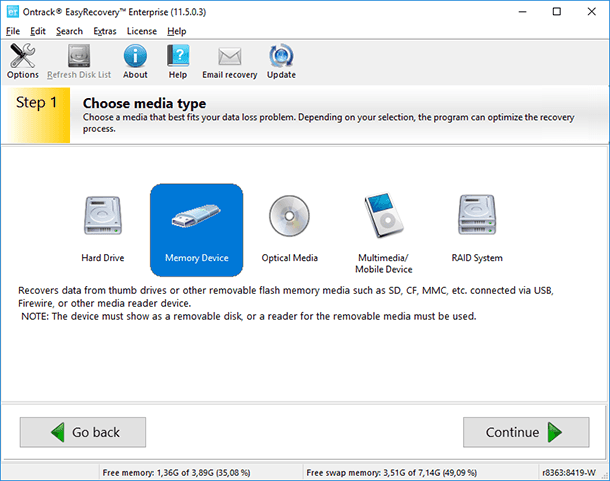
Ontrack EasyRecovery
To je izključno plačana programska oprema. Domača različica je najcenejša. Toda za eno leto uporabe morate dati približno 80 USD. Korporativne in specializirane različice stanejo od 300 do 3000 dolarjev v samo enem letu dela.
Kljub edinstvenim priložnostim je delo z orodjem izjemno preprosto. Vgrajen -sin asistent pomaga pri vsakem koraku. Težko je narediti napako. Obstaja ruska različica.
Aktivna undelete
Plačani, a zelo učinkovit pripomoček, ki lahko vrne izgubljene informacije zaradi oblikovanja diska ali bliskovnega pogona. Deluje z velikim številom različnih oblik datotek, ki jih imajo več kot 200.
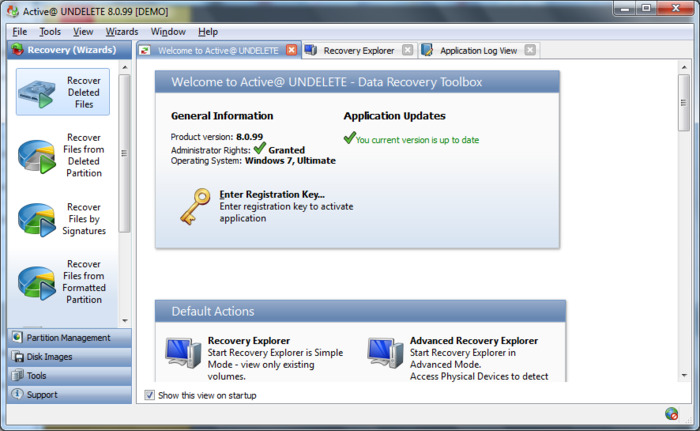
Aktivna undelete
Poleg obnovitve ponuja funkcije popravljanja napak, odstranjevanja količin, oblikovanja itd. Ustvarja virtualne slike pogonov.
Obstaja brezplačen prikaz s celotnim seznamom orodij. Vendar obstaja omejitev obsega obnovljenih datotek. Ne bo delovalo veliko. Kupiti morate licenco.
Ni ruskega in govorečega vmesnika. Toda vgrajena -v podpori in intuitivno razumljivem meniju rešijo to težavo. Zahteva namestitev v računalniku.
RecUva
Eden najbolj priljubljenih programov vašega segmenta. Toda hkrati je v smislu učinkovitosti in uspešnosti slabši od mnogih konkurentov. To je malo nerazumljivo, zakaj takšno povpraševanje.
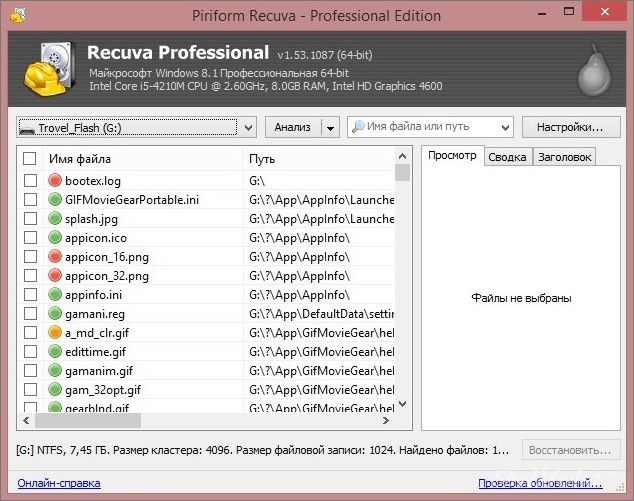
RecUva
Da, program ima rusko -govorni vmesnik, distribuiran je brezplačen. Hkrati obstaja plačana različica, vendar med tehnično podporo med njimi ni posebne razlike.
Orodje dobro deluje pod pogojem, da po oblikovanju trdega diska ali bliskovnega pogona praktično ni uporabljen. Če pride do oblikovanja v drugem datotečnem sistemu, se možnosti za uspešno intenzivno nego podatkov opazno zmanjšajo.
DMDE
Če je potrebno obnoviti disk, ki je določen v neobdelani obliki, vrnite podatke iz oblikovanega medija (bliskavico ali trdi disk), bo to ena najboljših rešitev. Program je res učinkovit.
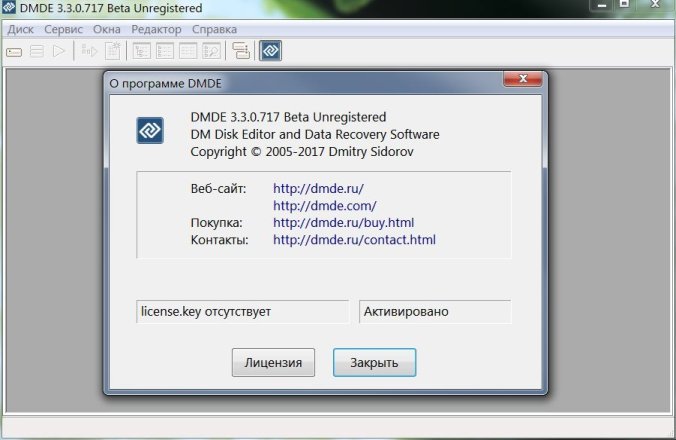
DMDE
Komani je narejen z rusko -govornim vmesnikom. Večina funkcij je na voljo v brezplačni različici. Za plačilo lahko razširite možnosti. Za domačo uporabo je dovolj in navadna brezplačna različica.
Sam postopek okrevanja povzroča nekatere težave. Tu morate pred začetkom dela ugotoviti vse funkcije in odseke menija.
Obnovitev datoteke Puran
Daleč od najbolj znanega programa v svojem segmentu. In jih uporabniki v veliki meri podcenjujejo.
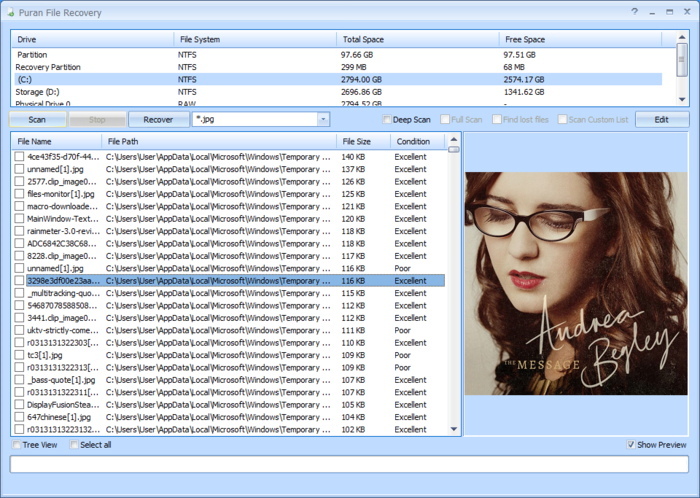
Obnovitev datoteke Puran
Programska oprema je popolnoma brezplačna, ima rusko -govorni vmesnik, intuitiven meni za delo začetnika in naprednega uporabnika.
Problem orodja je, da ga razvijalec že dolgo ni posodabljal. Toda funkcionalnost je še vedno na visoki ravni. Številni testi potrjujejo konzervirano učinkovitost izdelka.
Z uporabo te aplikacije lahko izgubljene podatke vrnete iz bliskovnega pogona, pomnilniške kartice in trdega diska.
Pandora okrevanje
Popolnoma brezplačen razvoj programske opreme, ki je uporabnikom večkrat pomagal vrniti izgubljene podatke zaradi oblikovanja ali poškodb medijev.
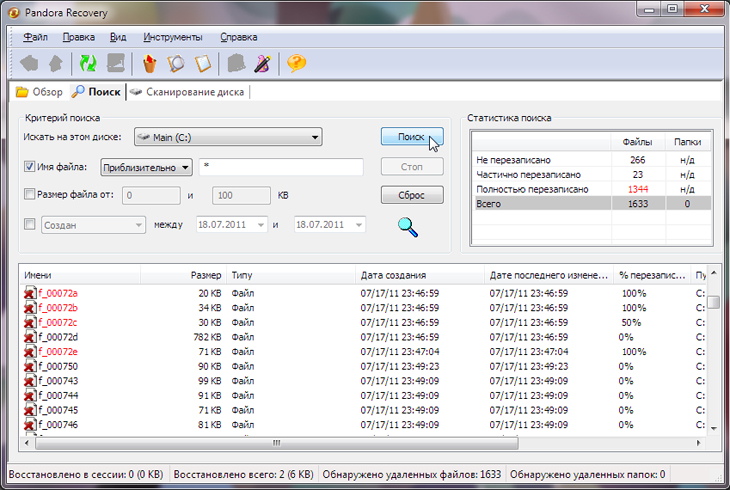
Pandora okrevanje
Po mnenju številnih uporabnikov enega najboljših v svojem segmentu. Preprosto v službi. V pripomoček je vgrajen priročen in funkcionalni obnovitveni mojster. Za začetnika popolna izbira.
Vendar obstaja določena pomanjkljivost. Tako kot prejšnji program tudi ta pripomoček že dolgo ne prejema posodobitev. Toda tudi to ne preneha normalno delo v računalnikih z operacijskimi sistemi Windows 10 do Windows 7.
Zvezdna obnovitev podatkov
S svojo pomočjo lahko najdete in obnovite izgubljene podatke zaradi škode in oblikovanja. Deluje z velikim številom vrst datotek in datotečnimi sistemi. Reanimira bliskovine pogone, trde diske, pomnilniške kartice in optične diske. Toda RAID se ne obnovi.
Pri skeniranju obstaja funkcija pred ogled. Zaradi tega se lahko uporabnik odloči, ali bo izgubil čas, ki bo vrnil to ali ono datoteko ali ne.
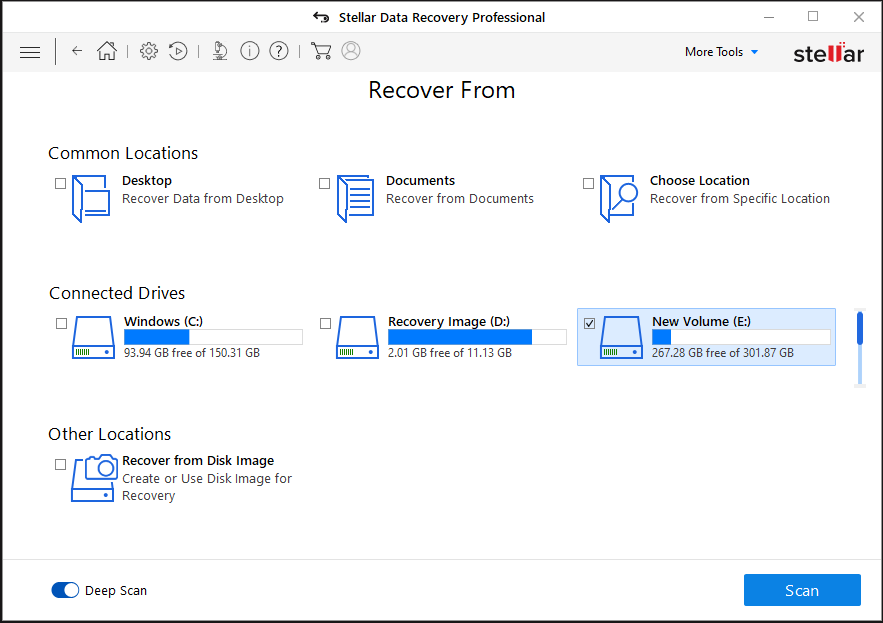
Zvezdna obnovitev podatkov
Vsa dela za obnovo uporabnika spremljajo vgrajen -v glavnem. Daje vsa potrebna razlage in nasvete. Zato je tudi v rokah začetnika postopek izjemno preprost in razumljiv.
Torej, kot se lahko prepričate, pri vračanju izgubljenih podatkov iz digitalnih pogonov ni težav, če uporabljate potrebne programe in jasno upoštevate predlagana navodila.

